제품 페이지에 양식을 추가하는 방법 WooCommerce
게시 됨: 2021-07-21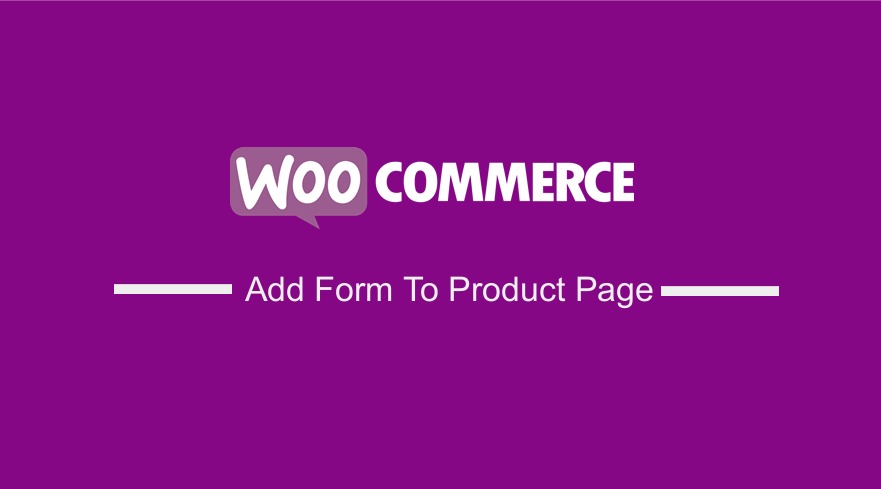 제품 페이지에 사용자 정의 양식을 추가하시겠습니까? 이 게시물은 솔루션을 제공하는 것을 목표로 하므로 계속 읽으십시오.
제품 페이지에 사용자 정의 양식을 추가하시겠습니까? 이 게시물은 솔루션을 제공하는 것을 목표로 하므로 계속 읽으십시오.
WooCommerce는 사용자 정의가 유연하기 때문에 계속해서 많은 상점에 힘을 실어주고 있습니다. 예를 들어 제품 페이지에 몇 가지 추가 정보를 추가할 수 있습니다. 이를 구현하는 가장 좋은 방법은 제품에 사용자 정의 필드를 추가하는 것입니다.
사용자 정의 필드는 항목 메타라고도 합니다. 장바구니 페이지, 결제 페이지 및 이메일에도 표시할 수 있습니다. 장바구니 항목 메타는 추가 상품 필드에서 수집된 정보가 장바구니의 상품에 추가되고 주문을 위해 저장할 수 있는 경우입니다.
따라서 제품 페이지에 사용자 정의 데이터 필드를 추가하고 이 정보를 장바구니 항목 메타에 추가하는 솔루션이 필요합니다. 그 후 수집된 데이터는 장바구니, 결제 및 주문 세부정보에 표시됩니다.
그러나 WooCommerce에는 이 기능을 추가하기 위한 내장 솔루션이 없습니다. 이는 이를 달성하기 위해 사용자 정의 코드 스니펫을 생성해야 함을 의미합니다. 사이트를 크게 변경하려는 경우에만 플러그인을 권장합니다.
WooCommerce 제품 페이지에 양식 추가
오늘의 자습서에서는 두 개의 필드가 포함된 양식을 추가하기 위해 만든 사용자 지정 코드 조각을 공유합니다. 이름과 메시지 필드를 만들고 필드 데이터를 장바구니 항목 메타 및 주문 항목 메타로 표시합니다. 이는 주문 주기 전체에 걸쳐 표시됨을 의미합니다.
계속 진행하기 전에 하위 테마를 설치하거나 생성하는 것이 좋습니다. 핵심 파일 중 일부를 수정할 것이기 때문입니다. 하위 테마는 업데이트 중에 변경 사항이 손실되지 않도록 합니다.
바로 들어가 보겠습니다.
WooCommerce 제품 페이지에 양식을 추가하는 단계
따라야 할 단계는 다음과 같습니다.
- WordPress 사이트에 로그인하고 관리자로 대시보드 에 액세스합니다.
- 대시보드 메뉴에서 모양 메뉴 > 테마 편집기 메뉴 를 클릭합니다. 테마 편집기 페이지가 열리면 테마 기능 파일을 찾아 WooCommerce 제품 페이지에 양식을 추가하는 기능을 추가합니다 .
- php 파일 에 다음 코드를 추가 합니다.
add_action( 'woocommerce_before_add_to_cart_button', 'njengah_fields_before_add_to_cart' );
function njengah_fields_before_add_to_cart( ) {
?>
<table>
<tr>
<td>
<?php _e( "Name:", "aoim"); ?>
</td>
<td>
<input type = "text" name = "customer_name" id = "customer_name" placeholder = "Name on Gift Card">
</td>
</tr>
<tr>
<td>
<?php _e( "Message:", "aoim"); ?>
</td>
<td>
<input type = "text" name = "customer_message" id = "customer_message" placeholder = "Your Message on Gift Card">
</td>
</tr>
</table>
<?php
}
/**
* Add data to cart item
*/
add_filter( 'woocommerce_add_cart_item_data', 'njengah_cart_item_data', 25, 2 );
function njengah_cart_item_data( $cart_item_meta, $product_id ) {
if ( isset( $_POST ['customer_name'] ) && isset( $_POST ['customer_message'] ) ) {
$custom_data = array() ;
$custom_data [ 'customer_name' ] = isset( $_POST ['customer_name'] ) ? sanitize_text_field ( $_POST ['customer_name'] ) : "" ;
$custom_data [ 'customer_message' ] = isset( $_POST ['customer_message'] ) ? sanitize_text_field ( $_POST ['customer_message'] ): "" ;
$cart_item_meta ['custom_data'] = $custom_data ;
}
return $cart_item_meta;
}
/**
* Display the custom data on cart and checkout page
*/
add_filter( 'woocommerce_get_item_data', 'njengah_item_data' , 25, 2 );
function njengah_item_data ( $other_data, $cart_item ) {
if ( isset( $cart_item [ 'custom_data' ] ) ) {
$custom_data = $cart_item [ 'custom_data' ];
$other_data[] = array( 'name' => 'Name',
'display' => $custom_data['customer_name'] );
$other_data[] = array( 'name' => 'Message',
'display' => $custom_data['customer_message'] );
}
return $other_data;
}
/**
* Add order item meta
*/
add_action( 'woocommerce_add_order_item_meta', 'njengah_order_item_meta' , 10, 2);
function njengah_order_item_meta ( $item_id, $values ) {
if ( isset( $values [ 'custom_data' ] ) ) {
$custom_data = $values [ 'custom_data' ];
wc_add_order_item_meta( $item_id, 'Name', $custom_data['customer_name'] );
wc_add_order_item_meta( $item_id, 'Message', $custom_data['customer_message'] );
}
}
- 제품 페이지의 결과는 다음과 같습니다.
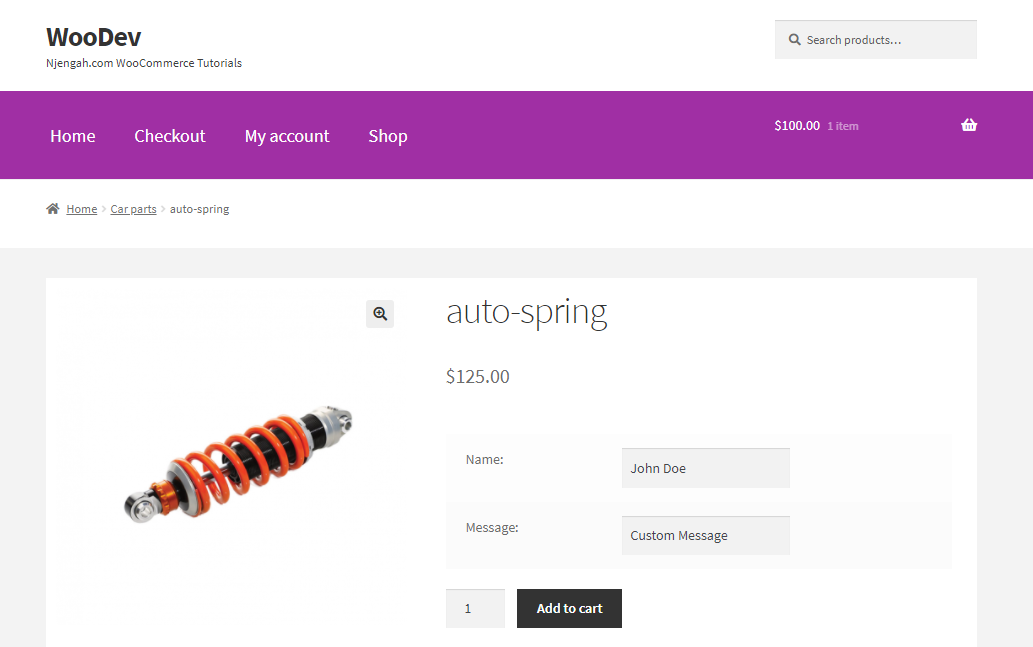
- 장바구니 페이지의 결과는 다음과 같습니다.
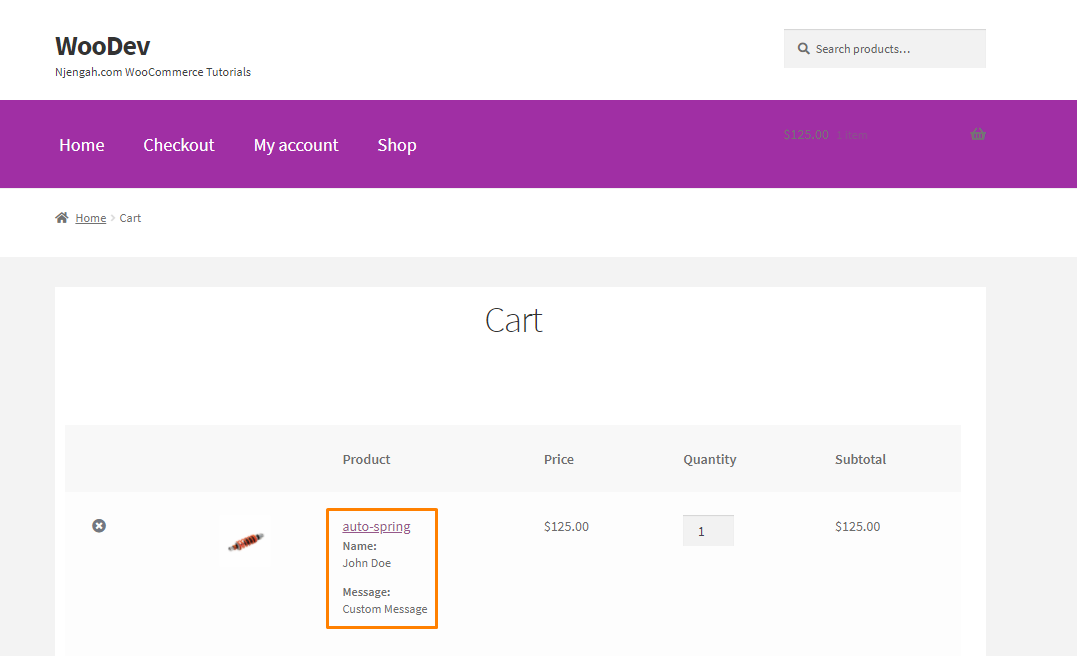
- 결제 페이지의 결과는 다음과 같습니다.
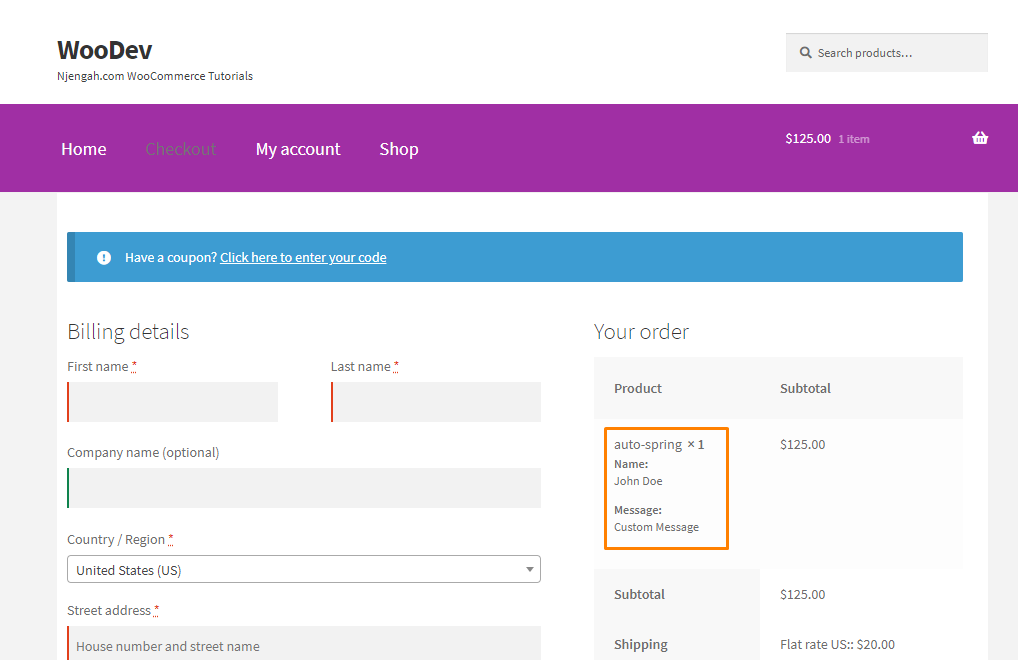
- 주문 세부정보 페이지의 결과는 다음과 같습니다.
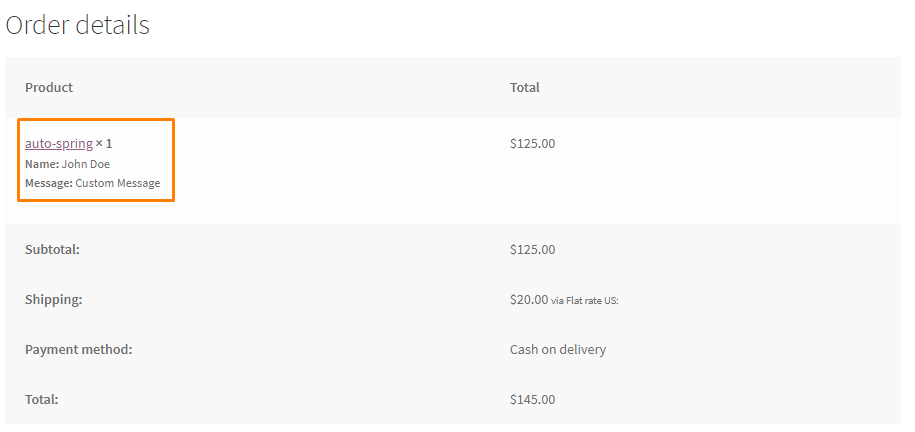
- 주문 편집 페이지의 결과는 다음과 같습니다.
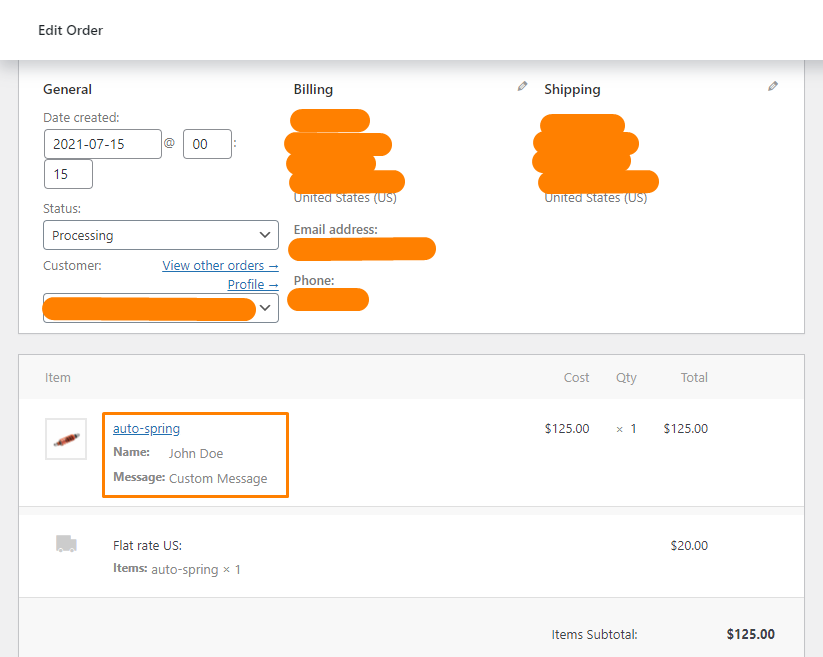
마무리
오늘의 자습서에서는 제품 페이지에 양식을 추가하기 위해 만든 사용자 지정 솔루션을 공유했습니다. 수집된 세부 정보는 이 게시물에서 설명한 것처럼 주문 세부 정보 전체에 나타납니다.

그러나 WooCommerce 스토어의 핵심 파일을 편집할 때는 매우 주의해야 합니다. 실수를 하면 오류가 표시됩니다.
이 솔루션이 주문 주기가 어떻게 작동하는지 이해하는 데 도움이 되었기를 바랍니다.
유사한 기사
- Shopify에서 WooCommerce로 마이그레이션하는 방법
- WooCommerce Checkout 오류 메시지를 변경하는 방법
- WooCommerce 맞춤형 단일 제품 생성 페이지
- WooCommerce Storefront 테마 제품 페이지 전체 너비를 설정하는 방법
- WooCommerce에서 상태 변경에 대해 이메일을 보내는 방법
- 결제 페이지에서 주문 ID를 얻는 방법 WooCommerce
- 쿠폰 코드 자리 표시자를 변경하는 방법 WooCommerce
- 페이지 스토어프론트 테마 상단에 검색창을 추가하는 방법
- 사용자 정의 제품 필드를 추가하는 방법 WooCommerce
- WooCommerce 주문 페이지에 새 열을 추가하는 방법
- 장바구니 페이지에 WooCommerce 배송 계산기를 추가하는 방법
- WooCommerce 제품에 사용자 정의 분류를 추가하는 방법
- WooCommerce 제품에 별 등급을 추가하는 방법
- 무료 배송이 가능한 경우 배송비를 숨기는 방법 WooCommerce
- WooCommerce 결제 페이지를 번역하는 방법
- WooCommerce 데이터베이스에 액세스하는 방법
- 현재 제품 WooCommerce를 얻는 방법
- 상위 30개 이상의 최고의 WordPress 양식 플러그인 » 최고의 WordPress 양식 플러그인
- WooCommerce Buy One Get One 설정 방법
- 플러그인을 사용하지 않고 WordPress에서 로그인 페이지를 만드는 방법
